hoe een vergrendelde Toshiba-Laptop in de fabriek te resetten zonder wachtwoord
als het Windows-besturingssysteem dat op uw Toshiba-laptop draait fouten heeft, moet u deze mogelijk in de fabriek resetten. Factory resetten van uw laptop kan ook de snelheid en functionaliteit te herstellen. Hieronder zijn enkele van de methoden die u kunt gebruiken om factory reset uw Toshiba laptop zonder wachtwoord, zodat het apparaat zo soepel kan werken als wanneer u het gekocht.
inhoudsopgave:
Methode 1. Factory Reset een vergrendelde Toshiba Laptop met behulp van vooraf geïnstalleerde herstelpartitie
voor degenen die vragen hoe u factory reset een vergrendelde Toshiba laptop? De meeste Toshiba laptops worden geleverd met een fabrieks software recovery image gevonden in een verborgen partitie die is toegewezen op de harde schijf. Deze factory software recovery image kunt u factory reset uw vergrendelde Toshiba laptop.
U verliest echter al uw gegevens tijdens het factory reset-proces. Als u wilt weten om te doen een Toshiba laptop reset naar de fabrieksinstellingen zonder cd, volg de onderstaande stappen:
- Sluit uw AC-Adapter aan.
- Houd de Nultoets ingedrukt en druk tegelijkertijd op de AAN / UIT-knop.
- laat de Nultoets één seconde nadat de Toshiba-laptop is ingeschakeld vrij.
- u hoort een lange pieptoon.
- selecteer Problemen oplossen, ga dan naar Toshiba Maintenance Utility.
- klik op TOSHIBA Recovery Wizard.
- selecteer Herstel van fabrieksinstellingen.
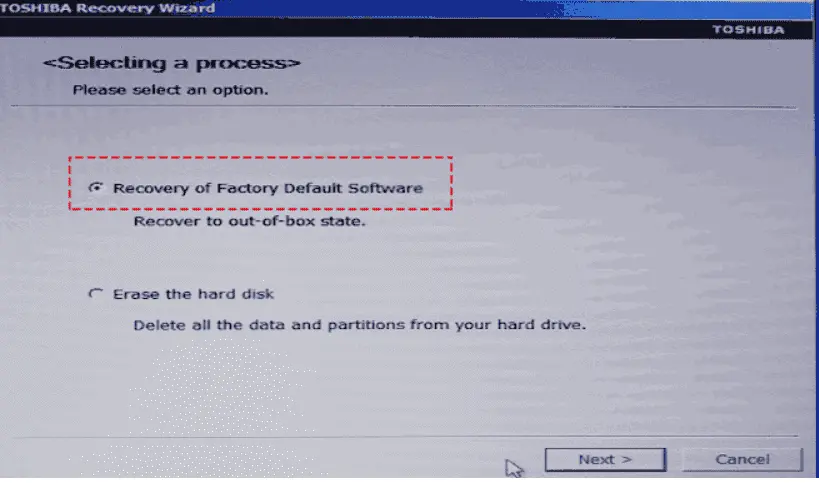
- druk op de knop Volgende.
- selecteer een herstelmethode door Recover to out-of-box status te kiezen.
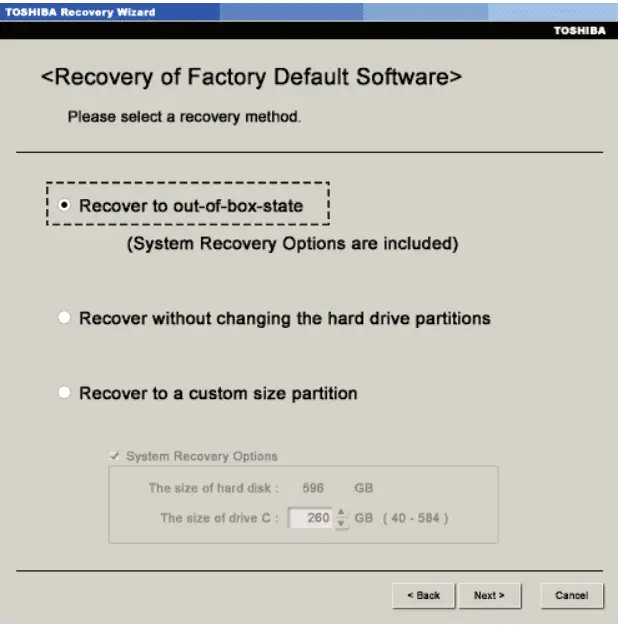
- klik op Volgende.
- u ziet een waarschuwingsbericht waarin staat dat alle partities zullen worden verwijderd en dat u alle gegevens op uw harde schijf zult verliezen.
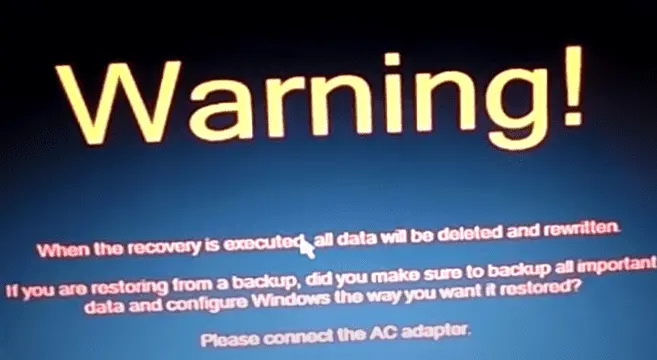
- druk op de knop Volgende om het factory reset-proces te starten.
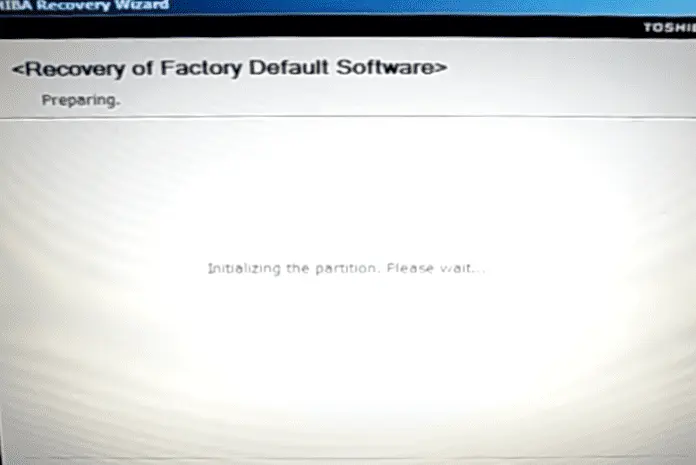
- zodra het factory reset-proces is voltooid, hebt u toegang tot uw vergrendelde Toshiba laptop.
- Zo voert u een Toshiba laptop opnieuw in naar fabrieksinstellingen zonder cd.
Methode 2. Factory Reset Toshiba Laptop zonder wachtwoord met behulp van een herstelschijf
Als u eerder een herstelschijf hebt gemaakt, kunt u uw Toshiba laptop in de fabriek opnieuw instellen zonder wachtwoord. Echter, zult u uw gegevens verliezen tijdens het factory reset proces. Deze omvatten uw foto ‘s, programma’ s, documenten, en alles wat u hebt toegevoegd aan uw laptop. Volg deze stappen om te leren hoe factory reset Toshiba laptop zonder wachtwoord:
- plaats de herstelschijf op uw Toshiba-laptop en druk op de AAN / UIT-knop.
- als u het woord TOSHIBA op uw scherm ziet, drukt u op de F12-toets en ziet u het opstartselectiemenu.
- Selecteer het type Herstelmedia dat u wilt gebruiken en druk vervolgens op de Enter-knop.
- er verschijnt een waarschuwingsscherm waarin u wordt gewaarschuwd dat u uw gegevens verliest als u doorgaat.
- druk op de knop Ja om verder te gaan met het fabrieksresetproces.
- de TOSHIBA Recovery Wizard wordt geopend.
- kies de optie Herstel van fabrieksinstellingen en druk vervolgens op de knop Volgende.
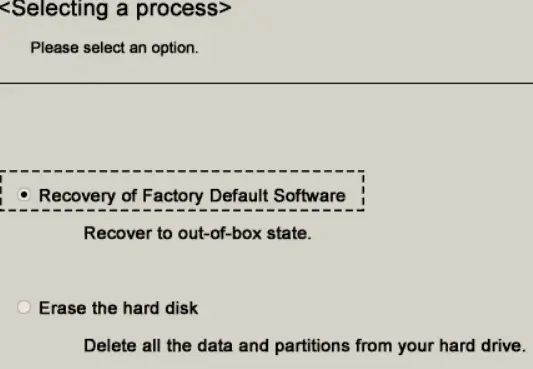
- Selecteer de optie Herstellen naar Out-of-box status en klik op Volgende.

- het programma start het fabrieksresetproces.
- wanneer het proces is voltooid, zal uw Toshiba-laptop opnieuw worden opgestart en kunt u deze blijven gebruiken.
Methode 3. Factory Reset een vergrendelde Toshiba Laptop uit het inloggen
u kunt uw vergrendelde Toshiba laptop in de fabriek opnieuw instellen na het inloggen, maar u moet eerst het wachtwoord verwijderen. Met behulp van deze methode kunt u uw belangrijke bestanden te houden. Dus welke stappen moet u volgen als u wilt factory reset een vergrendelde Toshiba laptop met behulp van PassFab 4WinKey?
3.1. Unlock Toshiba Laptop wachtwoord
om uw Toshiba laptop wachtwoord te ontgrendelen, kunt u gebruik maken van PassFab 4WinKey, een Windows-wachtwoord reset tool waarmee u de controle over uw vergrendelde Toshiba laptop te behouden, zodat u kunt factory reset het. Dus wat zijn de voordelen van het gebruik van PassFab 4WinKey als u uw Windows login wachtwoord vergeten of verloren?
Get PassFab 4WinKey Now
- Hiermee kunt u een wachtwoordherstelschijf maken op een DVD, CD of USB.
- het ondersteunt alle versies van Windows.
- PassFab 4WinKey ondersteunt alle Toshiba-laptopmodellen.
- de software is eenvoudig te gebruiken. U hoeft slechts drie eenvoudige stappen te volgen om het wachtwoord op uw laptop opnieuw in te stellen.
- de software kan uw Toshiba laptop wachtwoord in seconden resetten.
om uw Toshiba laptop wachtwoord te ontgrendelen met behulp van PassFab 4WinKey, volgt u de onderstaande stappen:
- Ga naar de website van PassFab en download de software.
- installeer de software op een andere laptop.
- start het programma en plaats uw schijf.

- Selecteer het type schijf dat u wilt gebruiken uit de vervolgkeuzelijst.
- druk op de knop Volgende.
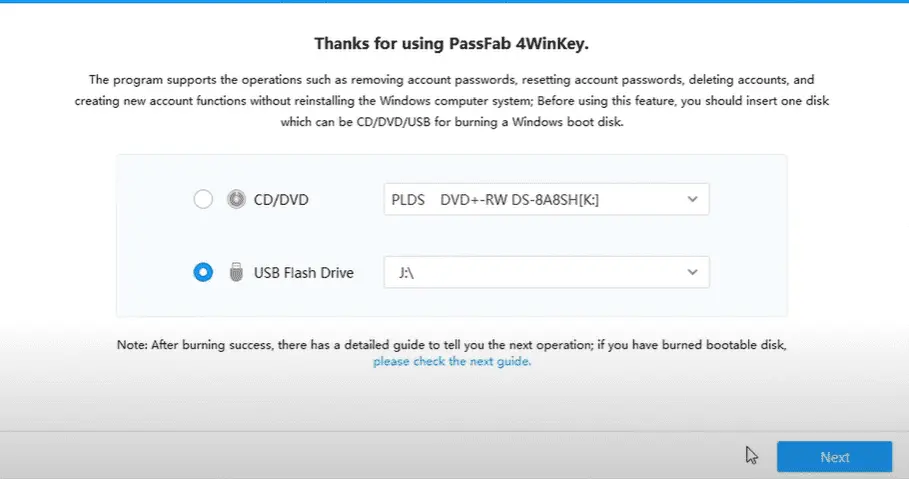
- er verschijnt een bericht dat alle gegevens op uw disk zullen worden gewist. Klik op Volgende om verder te gaan.
- het programma zal beginnen met het aanmaken van een opstartbare wachtwoord reset disk.
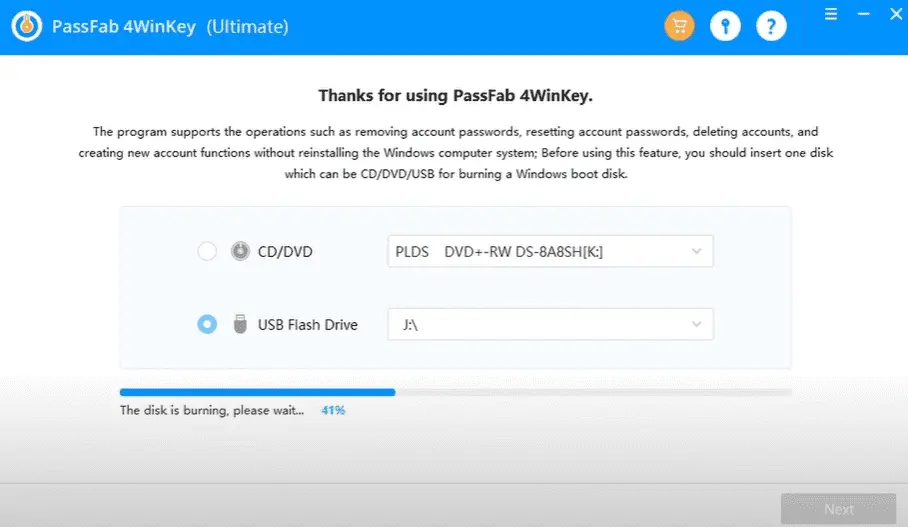
- wanneer het brandproces is voltooid, plaatst u de opstartbare password reset disk die u zojuist hebt gemaakt in uw vergrendelde Toshiba laptop.
- druk op de AAN / UIT-knop. Afhankelijk van uw Toshiba-laptopmodel, drukt u onmiddellijk drie seconden op de F2 -, Esc-of F12-knop voordat u deze loslaat. Je gaat naar het BIOS menu.
- gebruik de pijltjestoetsen om de opstartprioriteit te herschikken. Maak van de schijf die je hebt ingevoegd de eerste opstartprioriteit.
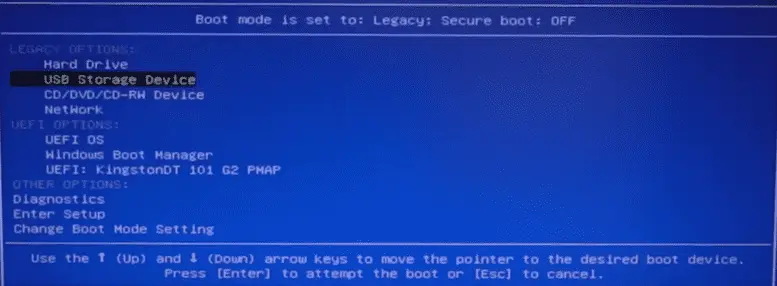
- sla de wijzigingen op en sluit de BIOS Setup.
- uw laptop zal opstarten vanaf de schijf die u had geplaatst.
- PassFab 4WinKey interface verschijnt op uw scherm.

- Selecteer het Windows-systeem met het account dat u wilt ontgrendelen en druk op de knop Volgende.
- Kies uw account.
- Selecteer accountwachtwoord verwijderen en klik op Volgende.

- herstart uw Toshiba-laptop door op de Reboot-knop te drukken.

- u hebt nu toegang tot uw Toshiba laptop zonder wachtwoord.
3.2. Toshiba Laptop
Nu u uw Toshiba laptop hebt ontgrendeld, kunt u een Toshiba laptop opnieuw instellen naar fabrieksinstellingen zonder wachtwoord. Volg de onderstaande stappen om factory reset uw Toshiba laptop draait op Windows 10.
- druk op de Windows-logo-toets op uw toetsenbord en klik vervolgens op het pictogram Instellingen.
- Klik Op Update & Beveiliging.
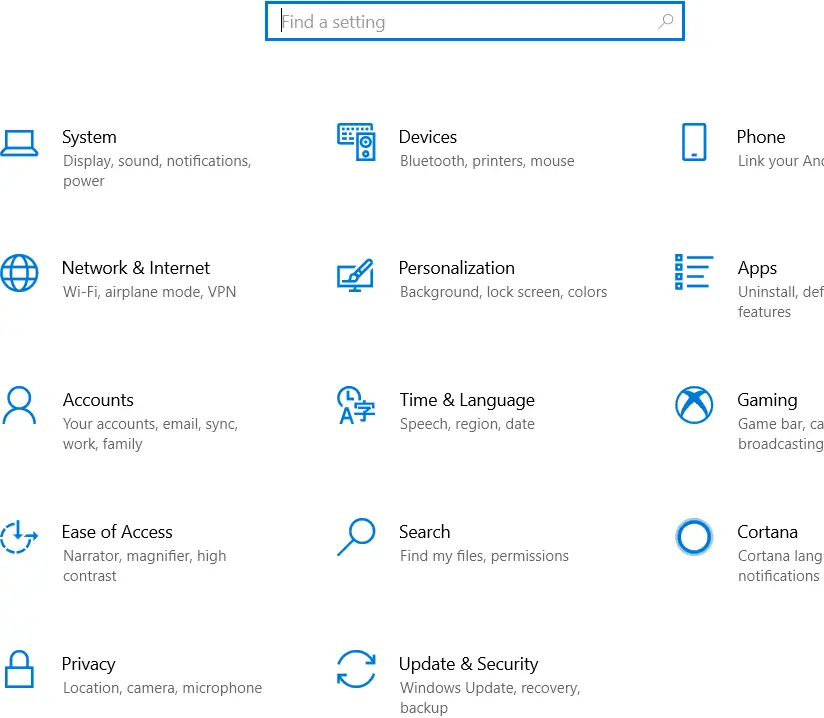
- Ga naar herstel, klik vervolgens op aan de slag, dat is onder deze PC opnieuw instellen.
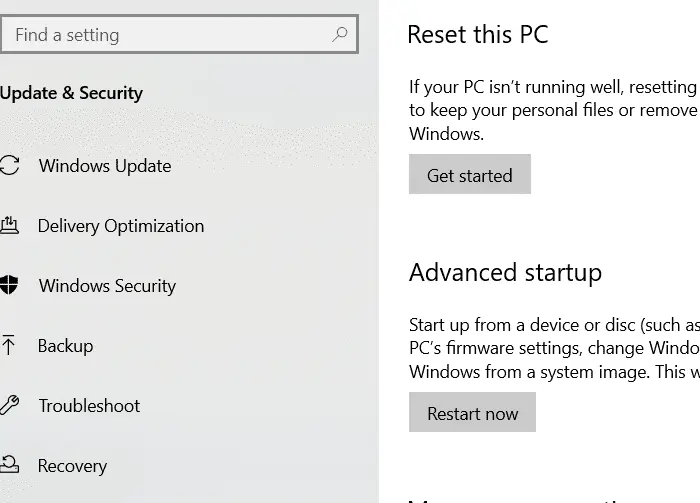
- u ziet twee opties: Verwijder alles en bewaar mijn bestanden.
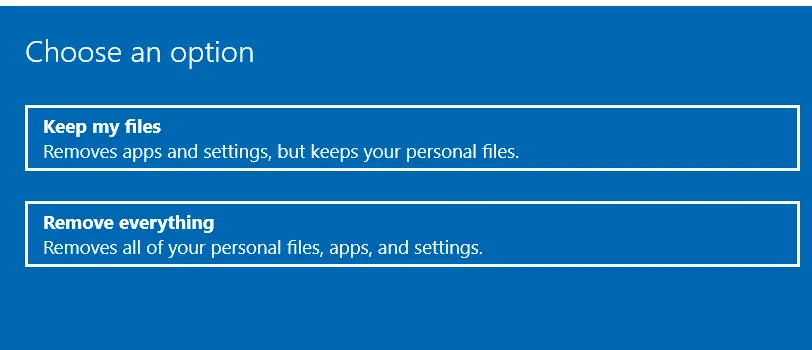
- als u de optie Mijn bestanden behouden kiest, zal het factory reset-proces uw bestand behouden, maar alle toepassingen en instellingen verwijderen die u had toegepast.
- het scherm Getting things ready verschijnt.Toshiba laptop
- klik op Volgende, de Rest om het factory reset-proces te starten.
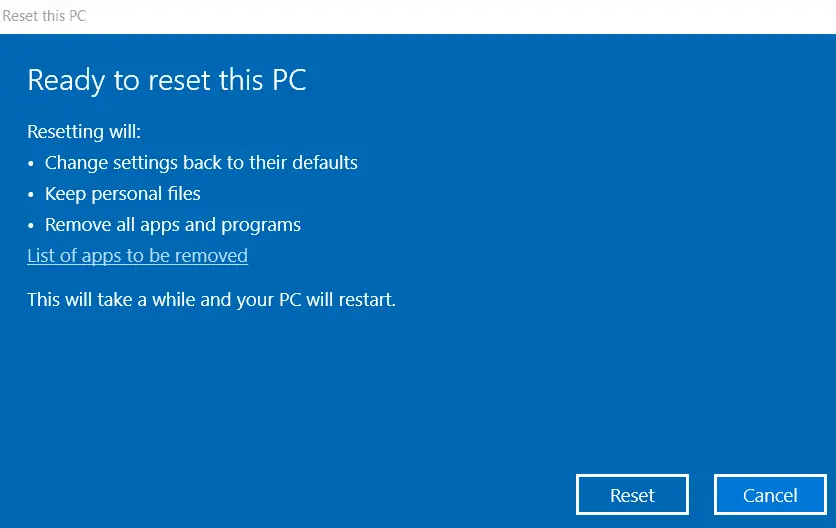
- met de optie Alles verwijderen, verwijdert u alle apps die u had geïnstalleerd, Instellingen en bestanden op uw Toshiba laptop.
- het scherm Getting things ready verschijnt.
- kies ervoor om alle schijven in uw laptop of alleen de schijf met Windows OS te verwijderen.
- druk op de resetknop.
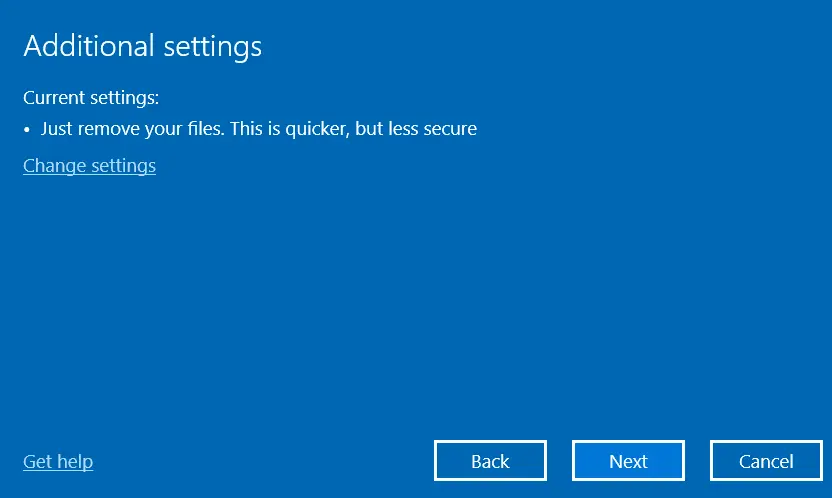
- uw Toshiba laptop zal herstarten zodra het factory reset proces is voltooid.
conclusie
Als u zich afvraagt: hoe reset u in de fabriek een vergrendelde Toshiba laptop? Dit artikel heeft uw vragen beantwoord. Houd in gedachten dat wanneer u wilt factory reset een vergrendelde Toshiba laptop en houd uw bestanden, de meest geschikte methode is om eerst te gebruiken reset het Windows-wachtwoord met behulp van PassFab 4WinKey.
Get PassFab 4WinKey Now




